Libby-Hilfe
Hinzufügen Ihrer OverDrive-Wunschlisten zu Libby
Wenn Sie in der OverDrive-Legacy-App oder auf den OverDrive-Websites von Bibliotheken Wunschlisten erstellt haben, können Sie diese als Smart-Merkliste „OverDrive-Wunschliste“ in Libby importieren.
Wenn Sie zum Verfolgen Ihrer Wunschliste bereits eine Merkliste in Libby verwenden, können Sie diese zu einer Smart-Merkliste „OverDrive-Wunschliste“ ändern. Andernfalls empfehlen wir, eine neue Merkliste mit „OverDrive-Wunschlisten“-Smarts zu erstellen:
- Tippen Sie auf Merklisten
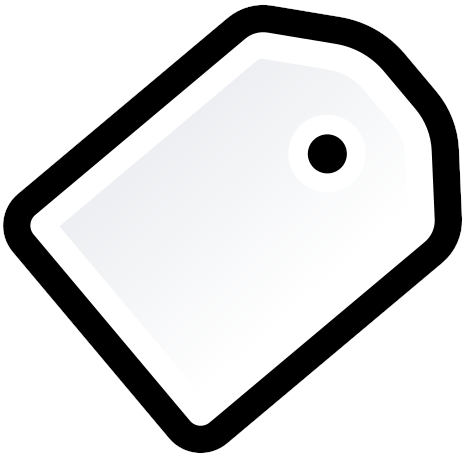 .
. - Tippen Sie auf Aktionen und dann auf Neue Merkliste.
- Benennen Sie Ihre neue Merkliste, fügen Sie eine Beschreibung hinzu (optionaler Schritt) und tippen Sie dann auf Erstellen. Wir empfehlen einen Namen wie „Wunschliste“ oder „Möchte lesen“.
- Tippen Sie auf OverDrive-Wunschliste, wenn Sie nach der gewünschten Merklistenart gefragt werden.Hinweis: Wenn keiner Ihrer Bibliotheksausweise in Libby mit einer OverDrive-Wunschliste verbunden ist, wird diese Option nicht angezeigt.

- Ziehen Sie das Seitenfeld nach unten, um es zu schließen und Ihre Auswahl zu speichern.
Zuletzt aktualisiert:Oktober jjj
